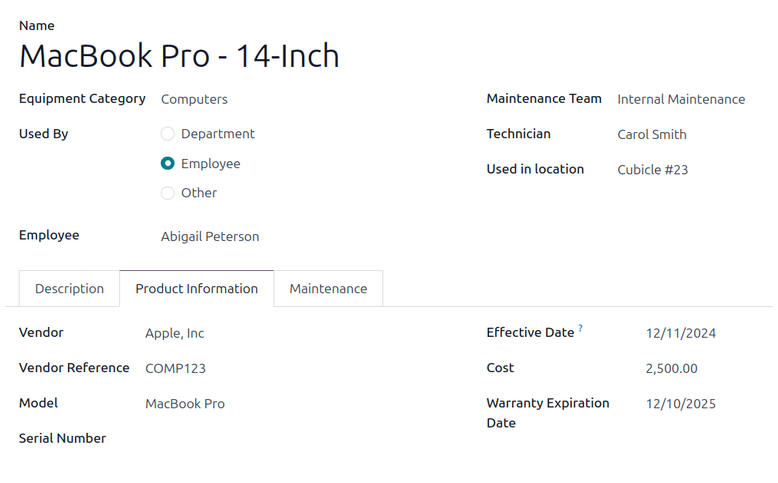Muchos empleados dependen de una variedad de herramientas para realizar su trabajo diario, desde computadoras portátiles y teléfonos hasta impresoras y otros dispositivos. Para las empresas, resulta crucial llevar un control detallado de estos activos. Esto no solo implica saber quién está usando qué equipo, sino también mantener un registro de información vital como números de serie, detalles de garantía e historiales de mantenimiento. Una gestión eficiente garantiza la optimización de los recursos y la continuidad operativa.
Nota
Debe instalar la aplicación Mantenimiento para rastrear el equipo de un empleado.
Equipo de un solo empleado
El registro del empleado lleva seguimiento de los equipos que esta persona tiene asignados. Para conocer estos artículos, vaya a Empleados y haga clic en el registro del empleado correspondiente.
El botón inteligente Número de equipos aparece en la parte superior del registro e incluye un número que indica cuántos artículos tiene asignados ese empleado, en caso de que los tenga.
Haga clic en el botón inteligente Número de equipos, esto hará que aparezcan tarjetas de kanban por cada equipo que tiene asignado el empleado en ese momento.
Todas las tarjetas de kanban muestran el nombre y modelo de su respectivo equipo en la primera línea, así como el número de serie (si está disponible) y, por último, el nombre del empleado. Las solicitudes de mantenimiento actuales aparecen en la parte inferior de la tarjeta dentro de un recuadro rojo.

Equipo de todos los empleados
Para ver el equipo de todos los empleados, primero abra el registro de equipo de un solo empleado.
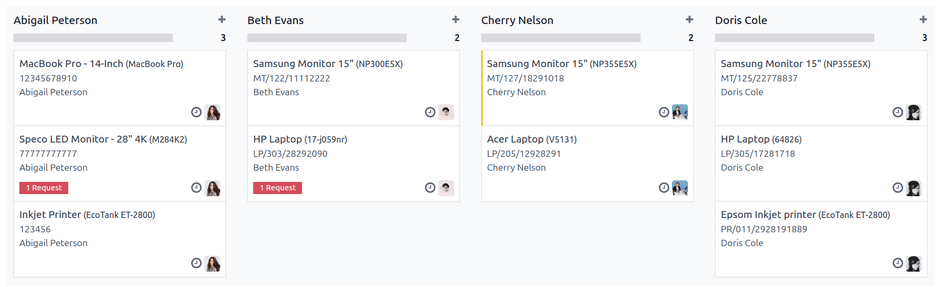
Una vez en la vista de kanban del equipo del empleado, elimine el filtro Empleado asignado que está en la barra de búsqueda de forma predeterminada. Esta acción mostrará todo el equipo disponible en la base de datos, incluido el que está asignado a cada empleado y a departamentos enteros.
Haga clic en la barra de búsqueda y seleccione Empleado en la columna Agrupar por. El equipo aparecerá organizado por empleado en la vista de kanban.
En la vista de kanban que muestra todos los registros de equipo, puede reasignar equipo si hace clic y arrastra una de las tarjetas al empleado deseado. Esto cambiará quién es el propietario del equipo.
Agregar equipo al registro de un empleado
Abra la aplicación Empleados para agregar equipo al registro de un empleado. Haga clic en el registro del empleado correspondiente y luego haga clic en el botón inteligente Número de equipos que se encuentra en la parte de arriba.
Todo el equipo que tiene asignado el empleado aparecerá en tarjetas de kanban. Haga clic en el botón Nuevo que se encuentra en la esquina superior izquierda para agregar un nuevo registro. Esta acción abrirá un formulario vacío de Equipo.
Truco
No es necesario que complete un formulario de equipo para el mismo artículo, basta con duplicarlo y actualizarlo. En el formulario de equipo, haga clic en el icono (Acciones) que se encuentra en la esquina superior izquierda y luego seleccione Duplicar. Aparecerá un formulario idéntico con todos los campos completados, a excepción del número de serie. Escriba el número de serie en el formulario y haga los cambios necesarios, por ejemplo, cambie el empleado asignado.